반응형

엑셀 중복데이터 찾는 방법에 대해서 같이 알아볼게요
자료의 양이 방대할 경우 유용합니다.

먼저 중복 값이 있는 문서를 작성했습니다.
거래처명 중복인 셀이 몇 군데 있습니다.
조건부 서식을 이용해서 중복값 찾기입니다.
B2:B12까지 범위를 설정합니다.

상단 메뉴 중 [홈] 탭의 [조건부서식] 을 선택합니다.

[홈] 탭 ▶ [조건부서식] ▶ [셀 강조규칙] ▶ [중복값]
선택합니다.
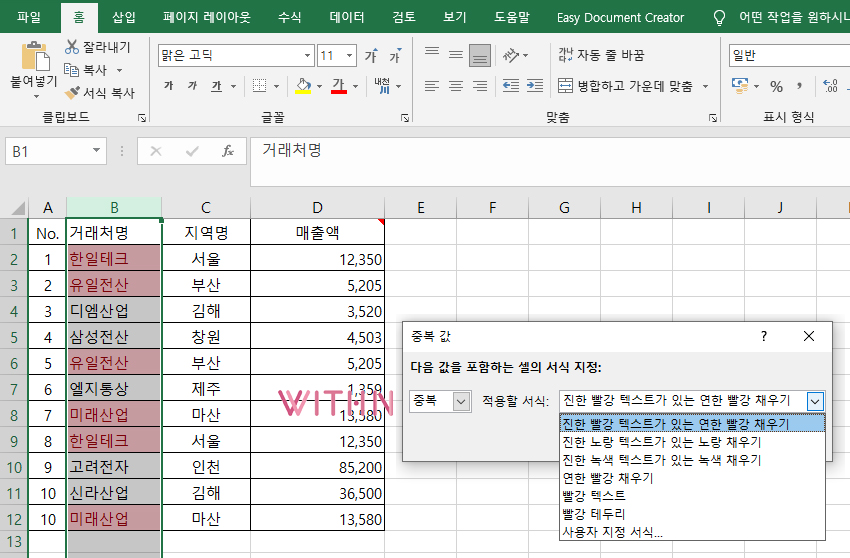
중복값에 어떤 서식을 지정할 건지 택합니다.
제일 위에 있는 [진한 빨상 텍스트가 있는 연한 빨강 채우기]
선택해봤습니다.
그 이외에도 사용자 지정서식을 활용하여
원하는 서식으로 설정할 수 있습니다.
조건부서식을 이용하여
문서안의 중복데이터 찾는 방법에 대하여 알아봤습니다.
모든 글과 사진의 무단복제를 금합니다.
ⓒ 2021. anne All rights reserved.
반응형
'컴퓨터 > 엑셀' 카테고리의 다른 글
| 엑셀 문서내 줄바꿈 되어 있는 내용을 구분 기호인 콤마(,)로 한꺼번에 바꾸는 법 (0) | 2021.04.27 |
|---|---|
| 엑셀 데이터유효성검사 중복데이터 입력시 오류메세지 팝업(알림) 띄우기 (0) | 2021.04.26 |
| 엑셀 | 날짜 데이터, 시간 데이터에 표시형식 지정하는 법 (0) | 2021.04.20 |
| 엑셀 | 숫자 데이터, 문자데이터 표시형식 지정하는 법, 셀서식 (0) | 2021.04.12 |
| 엑셀 | 셀에 입력된 수식을 표시하는 함수 formulatext (0) | 2021.04.11 |





댓글